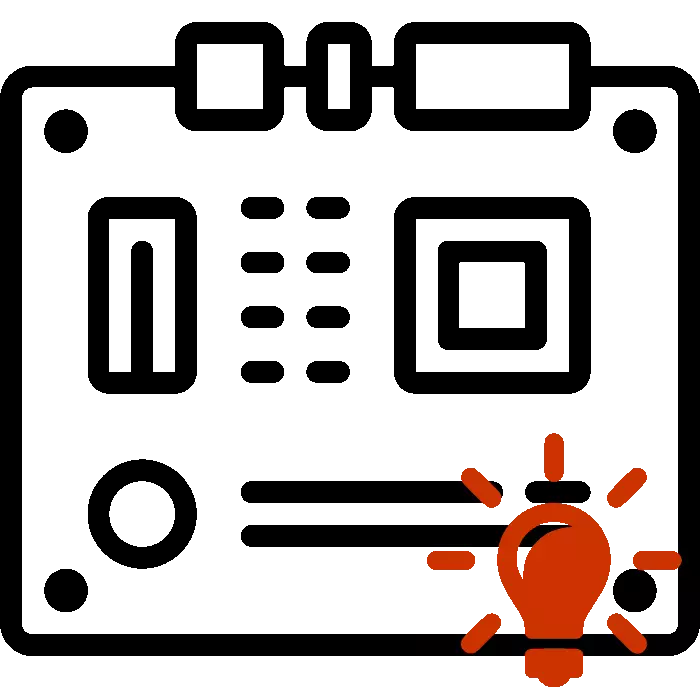
Գրեթե բոլոր մայրերը ունեն փոքր ցուցանիշ, որը պատասխանատու է իր վիճակի համար: Նորմալ գործողության մեջ այն այրում է կանաչ, բայց եթե որեւէ սխալ տեղի է ունենում, այն փոխվում է կարմիրի: Այսօր մենք կվերլուծենք նման խնդրի առաջացման հիմնական պատճառները եւ մանրամասն նկարագրելու դրա լուծման մեթոդները:
Մենք խնդիրը լուծում ենք Motherboard- ի կարմիր լամպի հետ կապված
Շատ իրավիճակներում նման անսարքություն է առաջանում համակարգչով օգտագործողի որոշակի գործողություններից հետո, օրինակ, ջերմային մածուկը փոխարինվել կամ մաքրում է փոշուց `հիմնական մասերի նախնական վերլուծությամբ: Եկեք քննարկենք լուծման ուղիները, սկսած ամենապարզից:Մեթոդ 1. Bios Sound ազդանշաններ
Եթե կան սխալներ եւ BIOS օպերացիոն համակարգի մեկնարկի անհնարինությունը, հրապարակվում են համապատասխան ձայնային ազդանշաններ, որոնք այս խնդրի ծածկագիրն են: Հնչում է հնչյունները յուրաքանչյուր արտադրողի համար, եւ կան բազմաթիվ համադրություններ: Մենք ձեզ խորհուրդ ենք տալիս օգնություն խնդրել այս խնդրի հետ գործ ունենալու համար ստորեւ նշված հղման մեկ այլ հոդված:
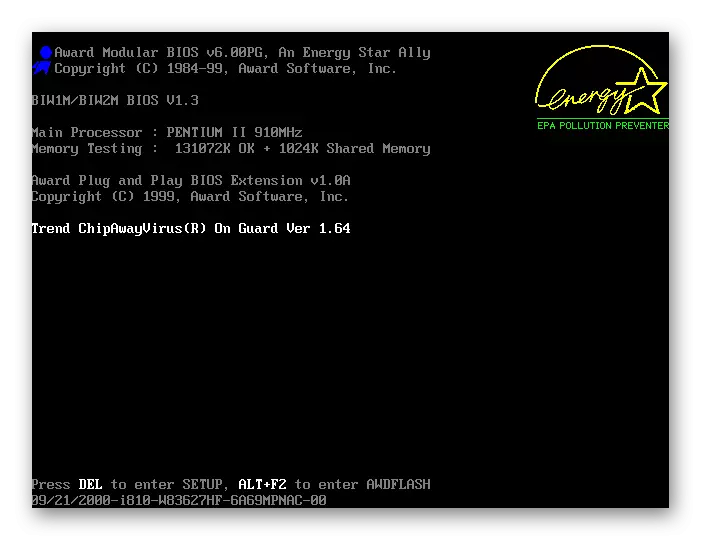
Կարդացեք ավելին. BIOS ազդանշանի վերծանում
Պարզելով անսարքության աղբյուրը, կարող եք անցնել դրա լուծմանը `գտնելով համապատասխան տարբերակներ մեր կայքում կամ տեղեկատվության այլ բաց աղբյուրներ: Եթե բնակարաններում կամ մայր տախտակում խոսող չկա, ազդանշանները չեն հրապարակվելու, ուստի պարզապես կոտրման պատճառը եւ չկատարելը: Դուք պետք է ձեռքով դասավորեք հիմնական տարբերակները:
Մեթոդ 2. RAM- ի ստուգում
RAM- ի սխալներ - Համակարգի տախտակում կարմիր լամպի առաջացման հիմնական գործոնը: Դուք պարզապես կարող եք ստուգել RAM- ը: Եթե մեկ գլորում եք օգտագործում, տեղափոխեք այն մեկ այլ անվճար միակցիչ: Բազմակի DS տեղադրելիս մենք խորհուրդ ենք տալիս յուրաքանչյուրն իր հերթին ստուգել: Ուշադրություն դարձրեք կապերին: Անհրաժեշտության դեպքում մաքրեք դրանք չոր կտորով փոշուց եւ այլ աղբից: RAM տեղադրելու մանրամասն հրահանգներ կարելի է գտնել ստորեւ նշված նյութում:
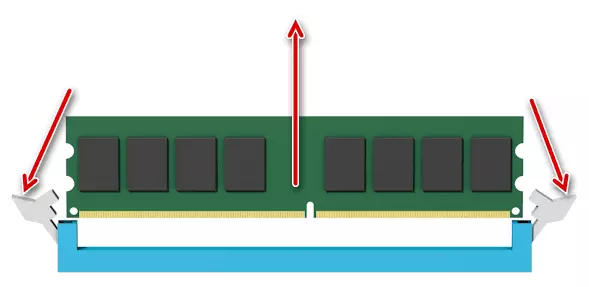
Կարդացեք ավելին. Տեղադրեք RAM մոդուլներ
Երբ միայն RAM բար եք ստանում, կարեւոր է համոզվել, որ այն տեղավորվում է մայր տախտակի վրա, քանի որ տարբեր փոփոխություններ են միմյանց հետ անհամատեղելի:
Կարդալ ավելին:
Ստուգեք RAM- ի եւ MotherBoard- ի համատեղելիությունը
Ինչպես ստուգել կատարման արագ հիշողությունը
Մեթոդ 3. Պրոցեսորի ստուգում
Պրոցորորի հետ կապված խնդիրները հիմնականում առաջանում են այն բանից հետո, երբ այն փոխարինվում է կամ կիրառել նոր ջերմային տեւողություն: Նույնիսկ մեկ գոտի շփումը կարող է վնասել ամբողջ համակարգը, պատճառելով կարմիր լամպի տեսքը: CPU- ի ստուգումը սկսվում է զովացուցիչի հեռացումից: Մեկ այլ հոդված նվիրված է այս ընթացակարգին, որը կգտնեք հետեւյալ հղման վրա:

Կարդացեք ավելին. Հեռացրեք զովացուցիչը պրոցեսորից
Հաջորդը, դուք պետք է տեղափոխեք կրիչը եւ զգուշորեն հեռացրեք պրոցեսորը: Համոզվեք, որ ոտքերը լավ են, եւ նրանք չեն թեքվի:

Կարդացեք ավելին. Փոխեք պրոցեսորը համակարգչում
Եթե նկատել եք, որ CPU- ի շուրջը եւ բաղադրիչները ինքնին ունեն բավարար բարձր ջերմաստիճան, անհրաժեշտ կլինի լուծել գերտաքացման խնդիրը: Քանի որ այն կարող է հրահրել այլ սխալների տեսքը: Ինչպես ապահովել լավ սառեցում, հետագա ընթերցեք:
Կարդացեք ավելին. Մենք լուծում ենք գերտաքացման պրոցեսորի խնդիրը
Մեթոդ 4. Կոշտ սկավառակի ստուգում
Կոշտ սկավառակի գործի անսարքությունները ավելի քիչ հաճախ են առաջացնում նման խնդիրներ, սակայն նման դեպքեր են: Նախեւառաջ խորհուրդ է տրվում այն անջատել մայրական տախտակից եւ գործարկել համակարգը, ուշադրություն դարձնելով BioS ձայնային ազդանշաններին: Նրանք կարող են առաջարկել, թե որտեղ որոնել լուծում: Բացի այդ, խորհուրդ ենք տալիս փորձել օգտագործել մեկ այլ SATA միակցիչ եւ ստուգել մալուխը ինքնին վնասների համար:
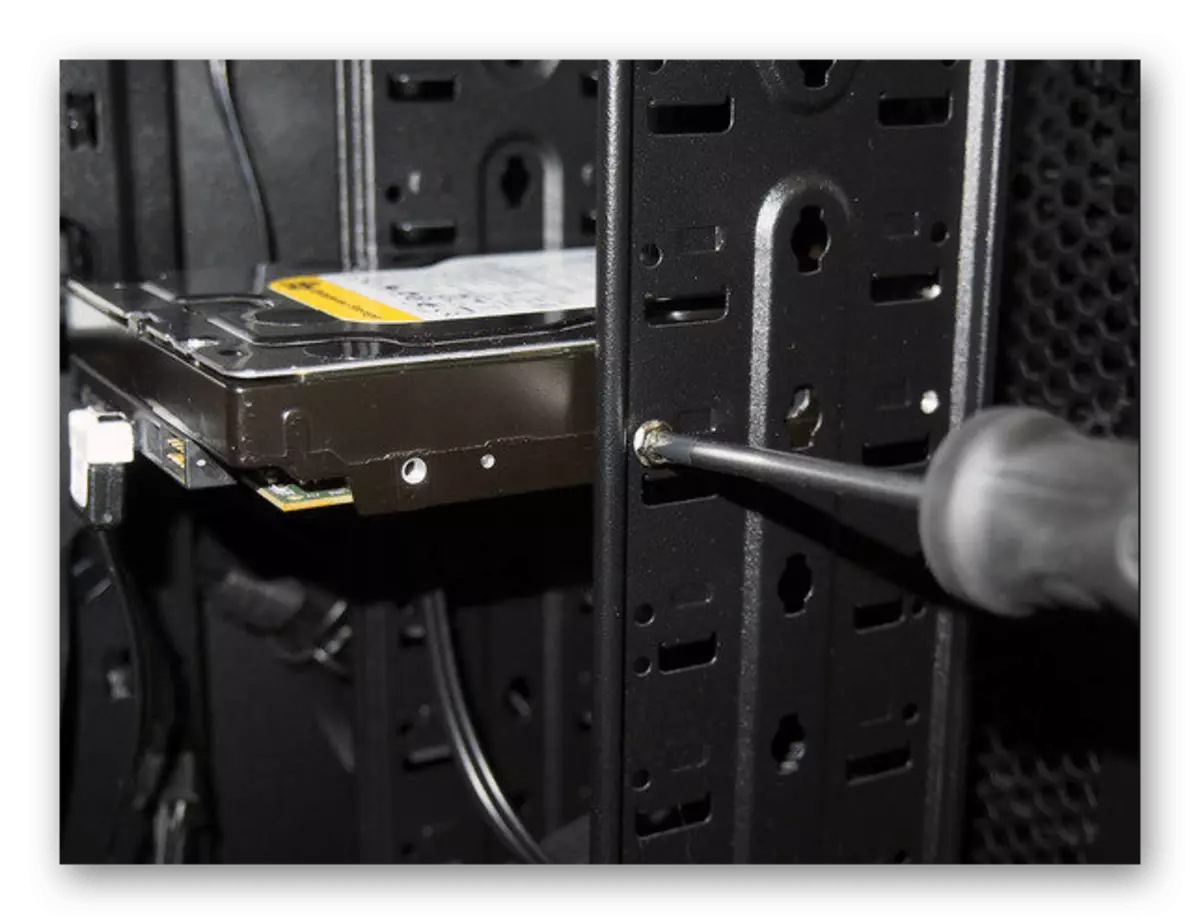
Կարդացեք ավելին. Ինչպես ապամոնտաժել կոշտ սկավառակը
Մեթոդ 5. Էլեկտրաէներգիայի ստուգում
Կարեւոր է ապահովել բոլոր բաղադրիչները բավարար էլեկտրականությամբ: Համոզվեք, որ համակարգիչ սկսելիս բոլոր հովացուցիչները պտտվում են, կոշտ սկավառակը հոսում է: Մենք խորհուրդ ենք տալիս հաշվարկել ձեր համակարգի կողմից սպառված Watt- ի քանակը եւ համեմատել դրանք էլեկտրամատակարարման հզորության հետ: Դուք կարող եք իրականացնել դա `օգտագործելով հատուկ ծառայություն:

Կարդացեք ավելին. Էլեկտրաէներգիայի մատակարարման հզորության հաշվարկ
Եթե գտնում եք, որ սնունդը բավարար չէ, փոխարինեք բլոկը: Այս մասին ավելին կարդացեք մեր մյուս նյութերում, ստորեւ նշված հղումներով:
Տես նաեւ:
Ինչպես ընտրել էլեկտրամատակարարում համակարգչի համար
Ինչպես ստուգել էլեկտրամատակարարման աշխատանքը համակարգչում
Մեթոդ 6. Bios Reset պարամետրերը
Այս մեթոդի օգտագործման դիմումը միայն այն դեպքում, երբ նախորդները որեւէ արդյունք չեն բերել: Փաստն այն է, որ BIOS ձախողումները կամ սխալ պարամետրերը կարող են խանգարել համակարգչի ճիշտ գործարկմանը: Հետեւաբար, մենք առաջարկում ենք վերափոխել կարգավորումները գործարան, առաջնորդվելով մեր մյուս հոդվածի ցուցումներով `ստորեւ նշված հղման վերաբերյալ:

Կարդացեք ավելին. Վերագործարկեք BIOS պարամետրերը
Եթե ֆիզիկական անսարքությունները հայտնաբերվեն ցանկացած հաստատված բաղադրիչներից, հետագա ախտորոշման կամ վերանորոգման համար դիմեք սպասարկման կենտրոն: Մի փորձեք շտկել տրոհումը ձեռքով, եթե առաջին անգամ հանդիպեք նման իրավիճակի եւ անորոշ կերպով պատկերացրեք այն, ինչ դուք պետք է անեք ստեղծված իրավիճակում, ավելի լավ է վստահել մասնագետներին:
